Al cambiar de móvil siempre queremos conservar nuestras fotos, contactos, apps y otros contenidos, para empezar a usarlo desde el primer momento. Así que vamos a aprender a transferir los datos de un Android a otro dispositivo Android de manera sencilla.
Aunque el procedimiento es más directo que si cambiáramos entre móviles con distinto sistema operativo, hay bastantes detalles a tener en cuenta. Sobre todo si queremos evitar la pérdida de información y que nos demos cuenta tiempo después de habernos deshecho del viejo Android.
Si bien elementos como el email o las fotos los tendremos almacenados la nube, hay información valiosa como los contactos, SMS o el calendario que podrían estar guardados únicamente en el dispositivo físico, por lo que vamos a ver dos sistemas para transferir los datos de Android a Android.
Usando dr.fone - Switch
Una alternativa rápida para mover toda la información personal de un Android es utilizar un programa, disponible para Windows y Mac, llamado dr.fone - Switch. Forma parte de una suite más amplia de dr.fone, con diversas herramientas para nuestro smartphone.
- Desde su web podemos realizar la descarga en el botón "Download now", ya sea la versión de Windows o de Mac:
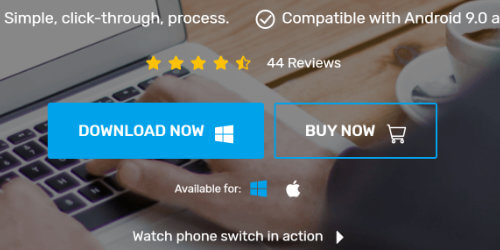
- La instalación es la habitual de los programas en sus respectivas plataformas, con un asistente donde debemos aceptar los pasos:
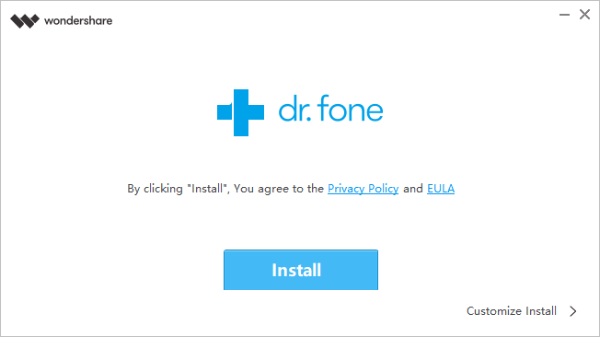
- Al finalizar, nos recibe una pantalla que pide conectar el Android de origen (a la izquierda), el dispositivo de destino (a la derecha), y los datos a transferir (centro):
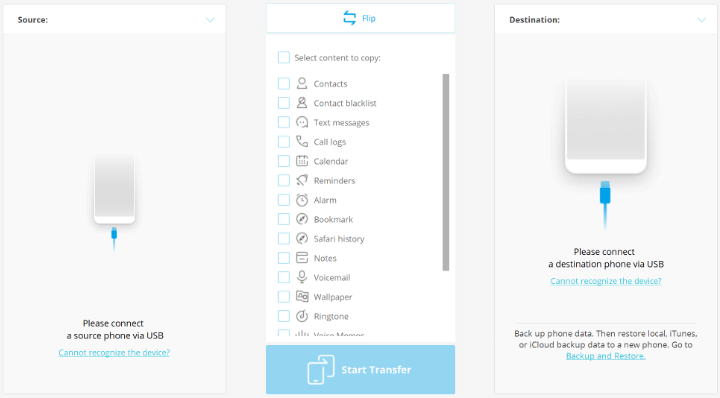
- Usaremos los respectivos cables USB de cada Android para conectarlos al ordenador de forma física.
- Desbloqueamos el móvil y damos permiso a la app Connector de dr.fone - Switch como la predeterminada para los SMS de forma temporal, pues solo así puede acceder a los mensajes y transferirlos:
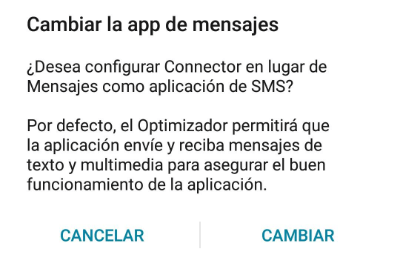
- Elegiremos aquellos datos que deseamos transferir en el menú central, y luego pulsaremos en "Start transfer":
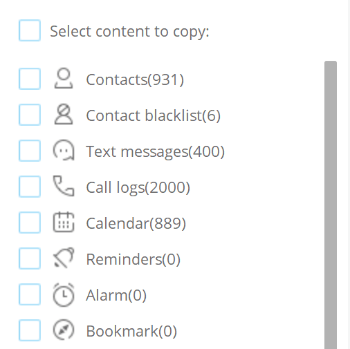
- Ahora el proceso se realiza de forma automática, los datos se copian de un Android a otro (sin borrarse del origen) hasta que un mensaje nos avisa del resultado:
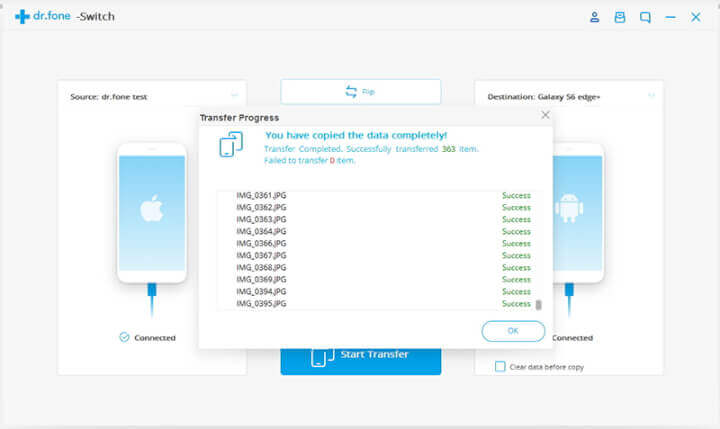
- Con esto ya habremos logrado transferir todos los datos, pero dr.fone ofrece más funciones, que quizá queramos revisar desde su pantalla de inicio:
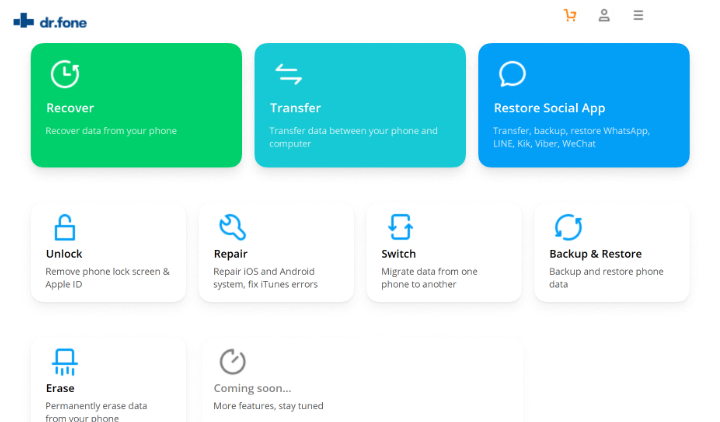
Con dr.fone tenemos muchas opciones disponibles, por ejemplo, realizar copias de seguridad, reparar errores del sistema, saltarse la pantalla de bloqueo... Es un programa para Windows o Mac que dispone de una versión gratuita, y cuyas capacidades podemos ampliar adquiriendo aquellos módulos que nos interesen, o bien la suite al completo.
Usando la nube de Google
Los servicios de Google también nos ayudan a transferir los datos de un Android a otro, aunque no es un proceso tan simple como hacer un clic en un programa. Requieren de un acceso a Internet de cierta velocidad para la sincronización, y del uso de varias apps diferentes.
Veamos las herramientas clave que utilizar:
- Google Fotos: se encarga de hacer una copia de seguridad en Internet de las fotos y vídeos.
- Google Drive: lo podemos usar para subir (de forma manual) los documentos, música y otros archivos que queramos transferir.
- Contactos: la agenda de teléfonos se sincroniza automáticamente con la cuenta, pero debemos fijarnos si al grabar los contactos lo estuviéramos haciendo, por error, en la tarjeta SIM o en una cuenta de la marca fabricante del móvil.
Además, la sincronización de cuentas debe estar activa, algo que por defecto viene así en Android, pero no está de más revisarlo desde los ajustes, en esta ruta:
Ajustes -> Usuarios y cuentas -> Google - Sincronizar ahora
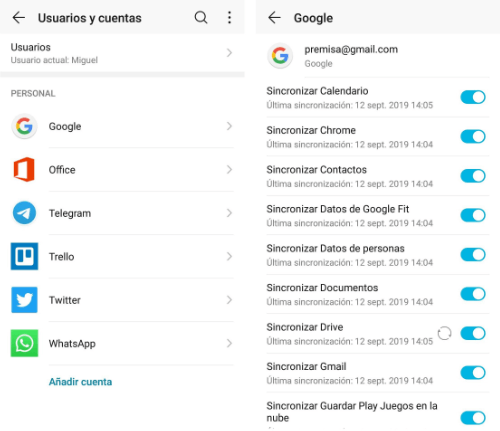
Es decir, que con las herramientas propias de Android también se pueden transferir los datos a un móvil nuevo, si bien resulta más engorroso y todo se almacena en Internet, lo que supone un cierto riesgo de seguridad.
Ya sea mediante el programa dr.fone - Switch o bien de forma manual, resulta posible transferir datos desde un Android hacia otro Android, y nuestro consejo es realizarlo nada más cambiar de móvil, para evitar la pérdida de información útil o recuerdos en forma de fotografías y vídeos.
¿Qué te parecen estos sistemas para transferir tus datos personales a un nuevo Android? ¿Optarás por dr.fone o por las herramientas nativas?
- Ver Comentarios


